آموزش تنظیمات کاربردی اپل واچ در چند دقیقه
با توجه به پیشرفت روز افزون دنیای تکنولوژی، تعداد کالاهای دیجیتالی که در زندگی روزمره ی افراد تاثیر گذار هستند افزایش یافته است، یکی از کالاهای دیجیتالی پرکاربرد ساعت های هوشمند می باشد، و از جمله پرطرفدارترین ساعت های هوشمند از محصولات شرکت اپل و ساعت هوشمند اپل (Apple Watch) است، این گجت هوشمند به صورت مستقیم به گوشی اپل متصل شده و نمایش دهنده ی اتفاقات گوشی هوشمند خواهد بود.
این کالای دیجیتالی پرطرفدار تنظیمات مختلفی دارد که ما قصد داریم در ادامه ی این مقاله در خصوص تنظیماتی از جمله روشن یا خاموش کردن، بیدار نگه داشتن صفحه نمایش و تغییرات مربوطه به زبان نکاتی را به شما همراهان رایانه کمک آموزش دهیم.
پس تا انتهای مطلب” آموزش تنظیمات کاربردی اپل واچ” همراه ما باشید.
نحوه ی تغییر زبان در ساعت هوشمند اپل
- برای تغییر زبان اپل واچ می توانید به طریق ذیل عمل کنید:
- ابتدا برنامه ی اپل واچ را بر روی گوشی خود باز کنید.
- My Watch را انتخاب کرده و بعد از آن به روش ذیل عمل کنید.
- General > Language & Region > Watch Language
- در این صفحه قادر به انجام تنظیمات مربوط به زبان و منطقه خواهید بود.
Digital Crown در ساعت های هوشمند اپل
گاهی اوقات ممکن است بخواهید اپل واچ خود را به مچ دیگر دستتان ببندید و یا مایل باشید تاج دیجیتال را در سمت دیگری قرار دهید، برای این کار کافی است به طریق ذیل عمل کنید:
- ابتدا باید منوی تنظیمات بر روی ساعت هوشمند اپل انتخاب نمایید.
- از قسمت General ، گزینه ی Watch Orientation را انتخاب کنید.
علاوه بر این می توانید با باز کردن برنامه ی اپل واچ بر روی گوشی همراه خود و انتخاب گزینه های ذیل تنظیمات مربوطه را انجام دهید.
My Watch > General > Watch Orientation
در صفحه ی پیش روی می توانید گزینه های مربوط به تنظیمات تاج دیجیتال (تاج دیجیتال در سمت راست یا سمت چپ) و مچ دست (انتخاب مچ دست راست یا مچ دست چپ) را انتخاب نمایید.
روشن کردن ساعت هوشمند اپل
در این مرحله از آموزش تنظیمات کاربردی اپل واچ به شیوه روشن کردن آن میپردازیم
روشن کردن ساعت هوشمند اپل بسیار ساده می باشد، تنها کافی است دکمه ی کناری در سمت راست را بفشارید و آن را تا زمان نمایش لوگوی اپل نگه دارید، مدت زمان نگه داری دکمه برای روشن شدن اپل واچ بستگی به مدل آن داشته و معمولا این زمان بیش از 30 ثانیه طول نخواهد کشید.
آموزش بیدار نگه داشتن صفحه نمایش اپل واچ به مدت طولانی
اپل واچ ها این امکان را به کاربران می دهند تا بتوانند صفحه نمایش را برای مدت زمان طولانی بیدار نگه دارند.
- آیکون تنظیمات اپل واچ را باز نمایید.
- از بخش General گزینه ی Wake Screen را انتخاب کرده و بعد از آن گزینه ی Wake for 70 Seconds را لمس کنید.
آموزش بیدار یا روشن نگه داشتن صفحه نمایش ساعت هوشمند اپل
به طور کلی بعد از مدتی کار نکردن با ساعت های هوشمند اپل، صفحه نمایش آن ها خاموش خواهد شد، برای روشن کردن صفحه نمایش که به آن بیدار کردن نیز گفته می شود می توانید روش های زیر را انجام دهید:
- می توانید برای روشن کردن صفحه نمایش اپل واچ مچ دست خود را بالا و پایین آورید، در صورتی که با انجام این کار اپل واچ شما روشن نشد، باید اطمینان حاصل کنید که تنظیمات مچ دست و جهت تماشا به درستی انجام شده است.
- با ضربه زدن بر روی صفحه ی نمایش ساعت های هوشمند یا فشردن تاج دیجیتالی می توانید صفحه نمایش را به اصطلاح بیدار کنید، در صورتی که ضربه زدن نیز بی فایده بود ممکن است ساعت هوشمند شما به شارژ نیاز داشته باشد.
- با انجام روش زیر نیز می توانید صفحه نمایش را بیدار کنید، کافی است به روش گفته شده تاج دیجیتالی را به سمت بالا ببرید.
- Apple Watch > My Watch > General > Wake Screen > Wake On Crown Up
در صورتی که می خواهید با بالا بردن مچ دستتان، صفحه نمایش روشن نشود می توانید با باز کردن Apple Watch بر روی گزینه ی My Watch کلیک کرده و بعد از آن از قسمت General و بخش Wake Screen، اقدام به غیر فعال کردن گزینه ی Wake Screen on Wrist Raise کنید.
آموزش وصل کردن اپل واچ به آیفون به ساده ترین روش ممکن
خاموش کردن ساعت هوشمند اپل
برای خاموش کردن اپل واچ کافی است دکمه ی کناری را بفشارید، با این کار بر روی صفحه، 3 گزینه را به شرح ذیل مشاهده خواهید کرد:
- Power Off: خاموش کردن
- Medical ID: شناسه پزشکی
- Emergency SOS: تماس اضطراری
برای خاموش کردن اپل واچ می توانید دکمه ی Power Off را Swipeکرده یا به سمت راست بکشید.
به نظر شما اگر ساعت هوشمند خود را گم کنیم، چگونه میتوانیم آن را بیابیم؟ پیدا کردن اپل واچ گم شده
روشن شدن صفحه نمایش بر روی آخرین فعالیت انجام شده
روشن شدن اپل واچ بر روی آخرین برنامه انجام شده یکی از بهترین قابلیت های ساعت های هوشمند است.
اگر می خواهید صفحه نمایش اپل واچ بر روی آخرین فعالیت انجام شده روشن شود باید بر روی آیکون تنظیمات ضربه زده و از بخش General و از قسمت Wake Screen ، گزینه ی Wake Screen on Wrist Raise را فعال نمایید.
در ادامه می توانید با انتخاب گزینه های ذیل، تنظیمات نهایی را انجام دهید.
- Always : همیشه
- Within 1 Hour : یک ساعت بعد از آخرین استفاده
- Within 2 Minutes of Last Use : دو دقیقه بعد از آخرین استفاده
- While in Session : اپل واچ خود را در زمان استفاده از برنامه ها روشن نگه دارید.
علاوه بر این با انتخاب مسیر ذیل نیز می توانید این تنظیمات را از طریق گوشی هوشمند خود نیز انجام دهید.
Apple Watch > My Watch > General > Wake Screen
حتما مطالعه کنید افزایش مدت زمان روشن ماندن صفحه نمایش اپل واچ
سخن پایانی:
در آخر از همراهی شما تا انتهای مقاله ” آموزش تنظیمات کاربردی اپل واچ” سپاس گزاریم، امیدواریم مطالب ارائه شده در این مقاله مورد توجه و استفاده ی شما قرار گرفته باشد و بتوانید به راحتی با این گجت هوشمند کار کنید، در صورت وجود هر گونه سوال یا مشکل می توانید از طریق شماره های 909071540 یا 0217129 با کارشناسان رایانه کمک در ارتباط بوده و مشاوره تلفنی ارزان و اینترنتی رایگان دریافت کنید.




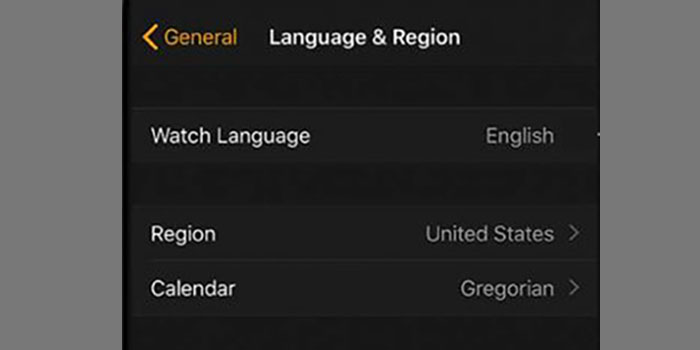
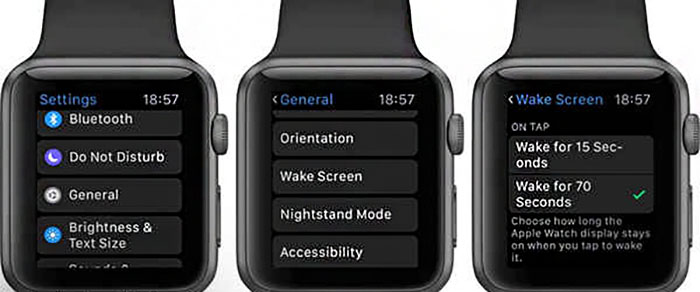
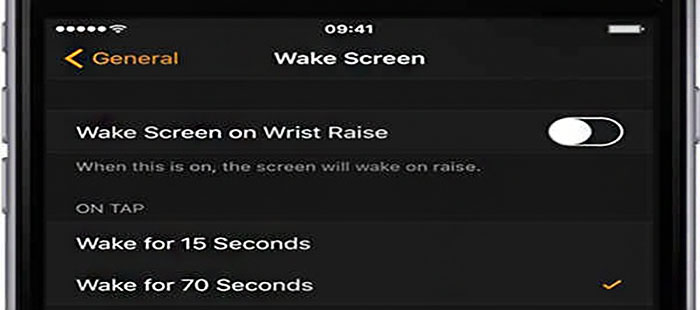
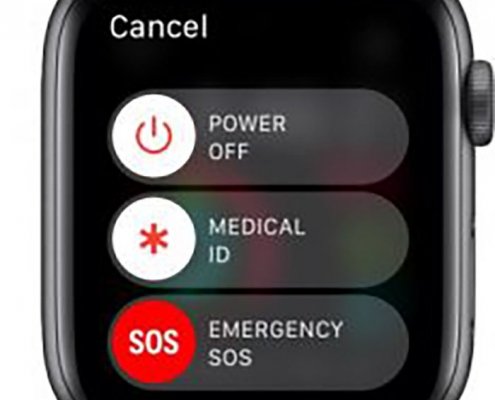


 مینی کیس چیست و چه مزایا و معایبی دارد؟ | رایانه کمک
مینی کیس چیست و چه مزایا و معایبی دارد؟ | رایانه کمک اینترنت استارلینک چگونه کار می کند؟ | کمک کامپیوتر تلفنی
اینترنت استارلینک چگونه کار می کند؟ | کمک کامپیوتر تلفنی